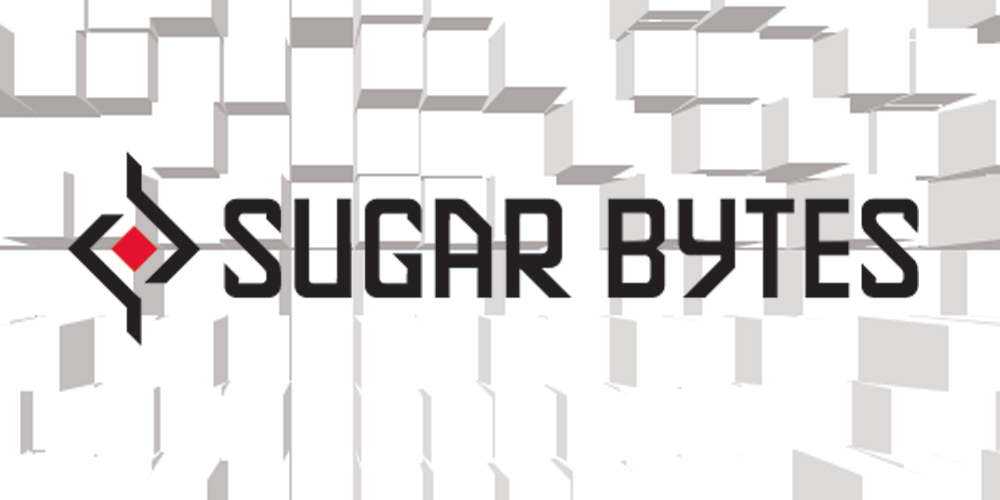前回からワブルサウンド生成マシーンの異名を取るCyclopの解説を開始した本連載。
なんとおまけのゲームとプリセットの選択方法の解説に夢中になってそのまま終了するという暴挙に出た前回でしたが、今回はCyclopのサウンド的な魅力を紹介したいと思っています。
前回書いた通りですが、一見して機能が詰まっていてゴチャっとした印象のCyclopですが、上下に分けて考えると取っ付きやすくて、上半分がエフェクトとモジュレーション、下半分がシンセ、ルーティング、フィルターのセクションですね。
パッと見どうしてもエフェクトセクションが目を惹きますが、まずは音を出さねば始まりますまい!ということで、まずはシンセシス・エリアから解説を開始します。
2シンセ、2フィルター
画面下半分を見てみると、左側に2つのシンセ(S1,S2)、右側に2つのフィルター(F1,F2)、中央にそれぞれの信号の流れを設定するルーティング・モジュールがあります。
ここだけ切り離してみると割とシンプルですね。
CYCLOPはバッチリ日本語マニュアルが提供されているソフトウェアシンセなので、ここでは詳細は省くとして、6種類のシンセタイプを選ぶごとに変化する見た目を紹介したいな、と。

ずらっと一覧表示してみました。
S1という表示の右をクリックするとシンセタイプを選択できて、S1(S2)というボタンをクリックすることでシンセの有効/無効を切り替えます。
パンチの効いた個性的なサウンドが集まっていますが、操作をシンプルにすることで難しいことを考えなくてもサウンドが劇的に変化するように作られていますので、シンセに詳しくないという人でも楽しくサウンドメイクできると思います。
2つのシンセとルーティング・モジュールを挟んだ反対には2つのフィルターがあります。
フィルターは10タイプから選択しますが、こちらはシンセとは異なり、名称ではなくフィルターカーブ下のアイコンから選択します。
名前から効果が想像しにくい場合でも、フィルターカーブを視覚的に捉えることができると、何をどうしているのか判りやすくて良いですね!
フィルターもシンセと同じようにF1(F2)というボタンをクリックして消灯するとバイパスできます。
VOWELのボタンをクリックして有効にしておくと、カットオフを操作した時にボウェルの効果を与えることができます。
母音の設定は発音記号のような連なりを上下にドラッグして選択します。
そしてそれらを取りまとめるのがこちら
シンセとフィルターの間にはルーティングモジュールがあります。
2つのシンセと2つのフィルターをどのようにルーティングするかを選択するためのモジュールですね。
ルーティングの種類は4種類。
モジュール最下部のスイッチで選択します。
左からPAR(並列)、 SER1(直列1)、SER2(直列2)、SPLIT(分割)で、青いラインが信号の流れを表しています。
ノブはすぐ上の矢印と連動していて、主にシンセとフィルターの1/2のミックスレベルを操作していて、SER1/2の場合のみディストーションユニットが有効になるので、このノブはディストーションの適用先を設定します。
赤丸矢印の下の名称部分をクリックするとディストーションタイプを変更することができます。
Cyclopの基本的なサウンドメイクはシンセシス・エリアのこれらの機能で行ないます。
パッと見取っ付きづらいというか、どこから手を着けて良いものか…というようなイメージを持たれることもあるCyclopですが、大きく分けて考えると実はかなりシンプルな作りだったりもします。
実際にどういうサウンドのソフトウェアなのか?というのはメーカーのオフィシャルビデオをチェックしてみてください!
チュートリアルビデオはパート4まであるので時間がある時に見てみてください。
かなり強烈な印象を残すのではないかと思いますよ!
次回はエフェクトセクションの解説に移る予定です。
それではまた次回。
お楽しみに!!